FARO Lizenzmanager
Verwenden Sie die Anwendung Licensing Manager, um Lizenzen für neuere Versionen von FARO Zone 3D (v2024 und höher) zu verwalten. FARO InTouch und der Licensing Manager werden mit FARO Zone 3Dinstalliert. Wenn Sie nach der Installation von FARO Zone 3Deine Lizenz eingeben müssen, schließen und öffnen Sie FARO Zone 3D den Lizenzmanager, um Ihre Lizenz zu aktivieren/aktualisieren.
Sie können den Licensing Manager für folgende Aufgaben verwenden:
Um den Lizenzierungs-Manager auszuführen, öffnen Sie InTouch, und klicken Sie auf der Kachel Lizenzierungs-Manager auf Ausführen.
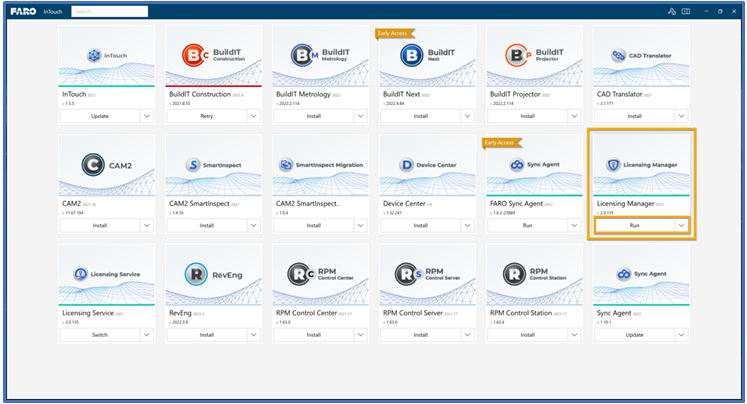
Hinzufügen einer neuen Lizenz
-
Öffnen Sie den Lizenzierungs-Manager.
-
Klicken Sie im Menüband auf Aktivieren.
-
Geben Sie im Feld Product Key Ihren Product Key ein und klicken Sie auf Aktivieren.
-
Warten Sie einen Moment, bis Ihre Lizenz aktiviert ist.
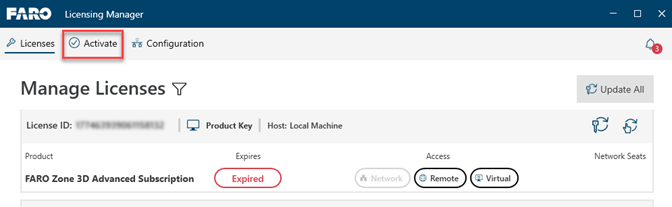
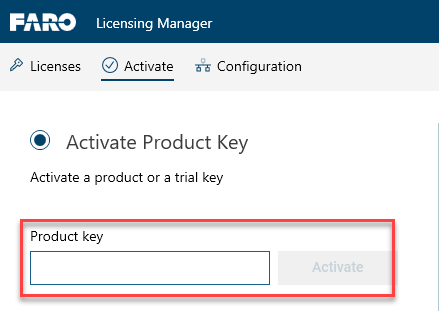
Aktualisieren einer vorhandenen Lizenz online
-
Öffnen Sie den Lizenzierungsmanager und klicken Sie auf Lizenzen verwalten.
-
Klicken Sie auf Lizenzaktualisierung online.

Der Lizenzierungs-Manager versucht, Ihre Lizenz zu aktualisieren. Wenn Ihre Lizenz nicht aktualisiert werden kann, wiederholen Sie Schritt 2. Wenn Sie die Lizenz nach einigen Versuchen nicht aktualisieren können, führen Sie die Schritte im Abschnitt Offline-Aktualisieren einer vorhandenen Lizenz aus.
-
Nach der Lizenzaktualisierung wird die aktualisierte Lizenz in der Liste angezeigt. Außerdem wird eine neue Benachrichtigung in
 den Benachrichtigungen in der oberen rechten Ecke des Bereichs "Lizenzierungsmanager" angezeigt.
den Benachrichtigungen in der oberen rechten Ecke des Bereichs "Lizenzierungsmanager" angezeigt.
Aktualisieren einer vorhandenen Lizenz offline
Für ein Offline-Lizenzupdate müssen Sie eine C2V-Lizenzdatei erstellen. Sie müssen dies tun, wenn Sie:
-
Löschen einer Lizenz
-
Ändern einer Lizenz
-
Die erstmalige Aktivierung der Software auf einem Computer, der nicht über einen Internetzugang verfügt (auch als "Offline-Aktivierung" bezeichnet).
So aktualisieren Sie eine Lizenz offline:
-
Klicken Sie auf Lizenz offline aktualisieren.
-
Klicken Sie auf das C2V-Symbol und speichern Sie die . C2V-Datei auf Ihre Festplatte.
-
Klicken Sie auf den Link Zum Portal wechseln (Internetzugang erforderlich) und dann auf Durchsuchen, um die C2V-Datei zu suchen, die Sie in Schritt 2 erstellt haben.
-
Klicken Sie auf Aktualisieren.
-
Wenn der Vorgang fehlschlägt, versuchen Sie erneut, den C2V zu aktualisieren.
-
Laden Sie die aktualisierte C2V-Zip-Datei herunter.
-
Kehren Sie zur Anwendung Licensing Manager zurück FARO .
-
Klicken Sie auf V2C-Datei anwenden , und wählen Sie die aus. V2C-Datei, die Sie heruntergeladen haben.
-
Die Lizenz wird auf die neuere Version aktualisiert.

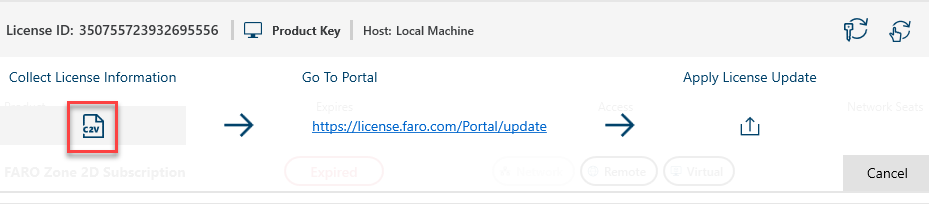
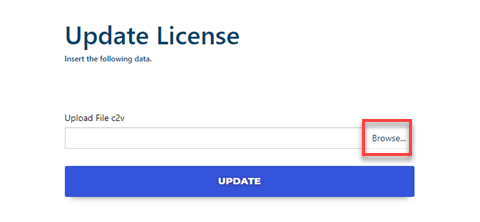
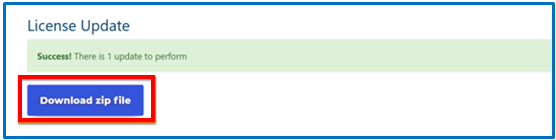
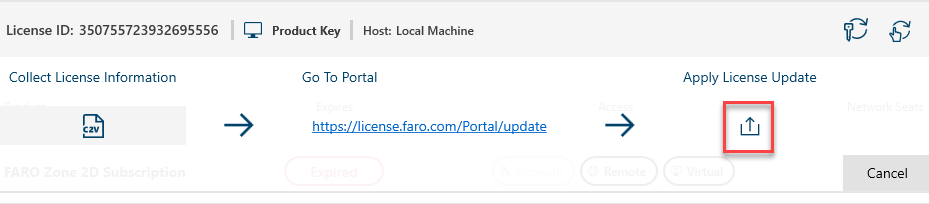
Wenn keine Internetverbindung auf dem Host-Computer verfügbar ist, verwenden Sie eine der folgenden Methoden, um einen Produktschlüssel zu erhalten.
-
E-Mail - Senden Sie von einem Computer mit Internetzugang eine E-Mail an license@faro.com mit Ihrem Produktschlüssel als Betreff und der C2V-Datei als Anhang.
-
Webportal - Gehen Sie von einem Computer mit Internetzugang aus auf http://license.faro.com/Portal/activation. Geben Sie die erforderlichen Informationen ein und hängen Sie die C2V-Datei an.
